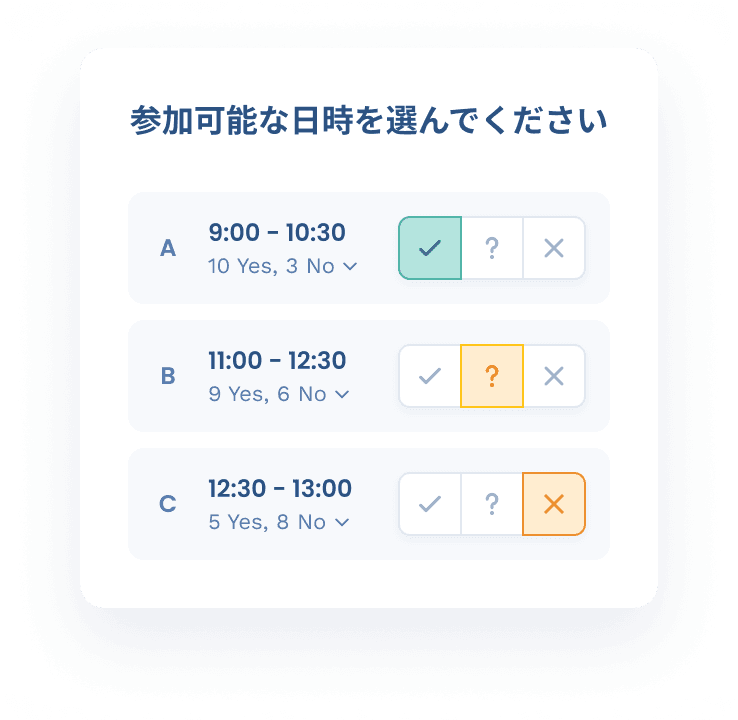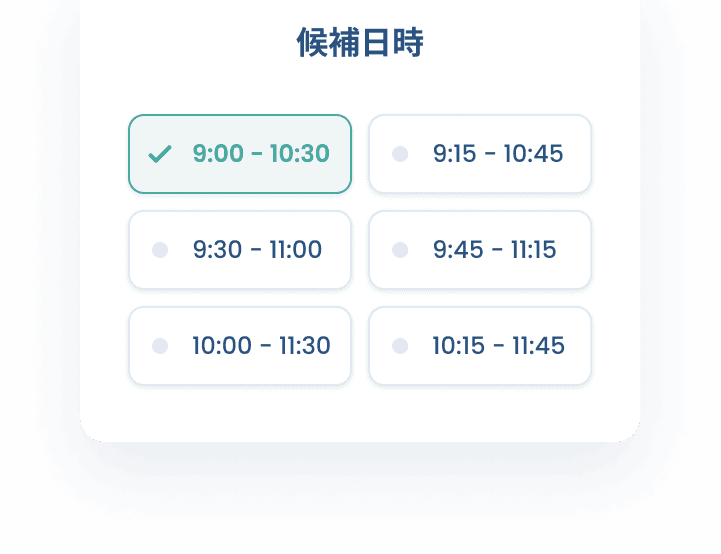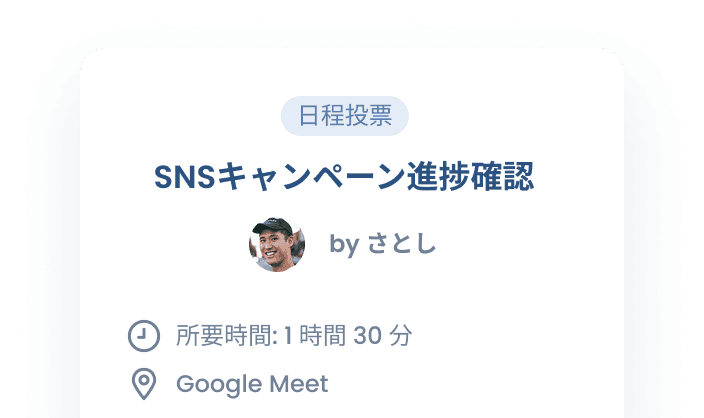利用の流れ
1
基本情報を入力
タイトルや開催予定場所(使用するビデオ会議ツールや現地の場所)、所要時間などの基本的な情報を入力。*省略できるステップもあり
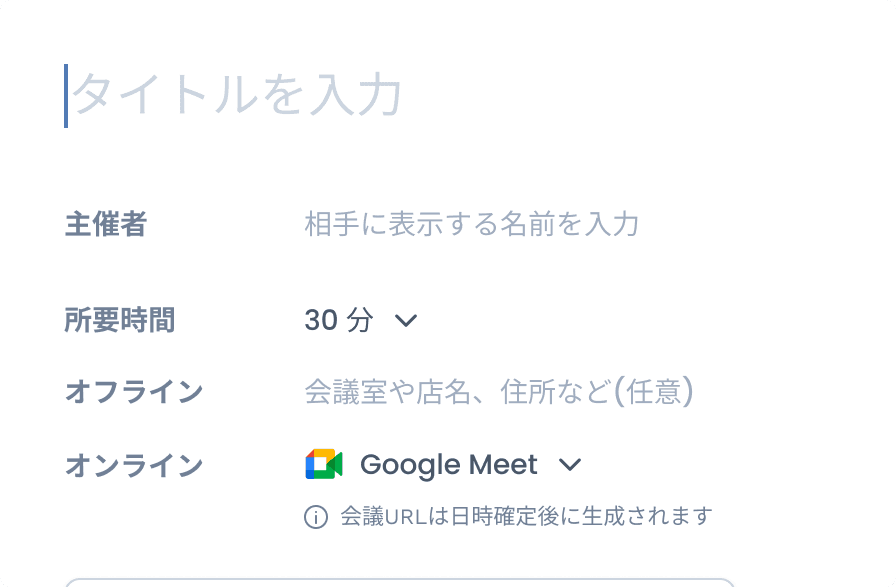
2
相手に提案する候補日時を選択
カレンダー上をドラッグすることで自分の空き時間の中から提案する日時を選択します。 カレンダーが連携されていれば、自分の既存の予定を重ねて表示させることもできます。
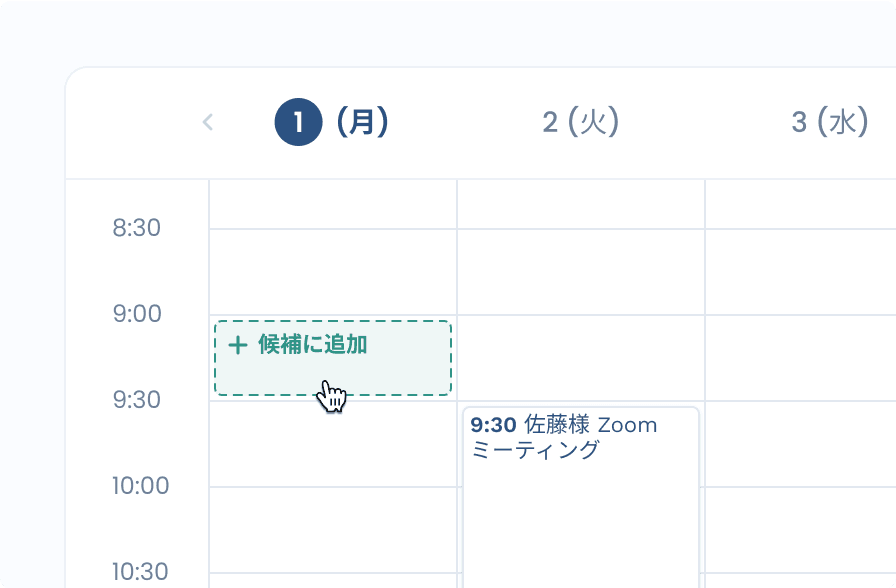
3
作成した調整ページを共有、または日時をコピペ
候補日時の選択が完了すれば、調整ページが作成されます。リンクを相手に共有するか、選んだ候補日時をテキストとしてコピーすることができます。
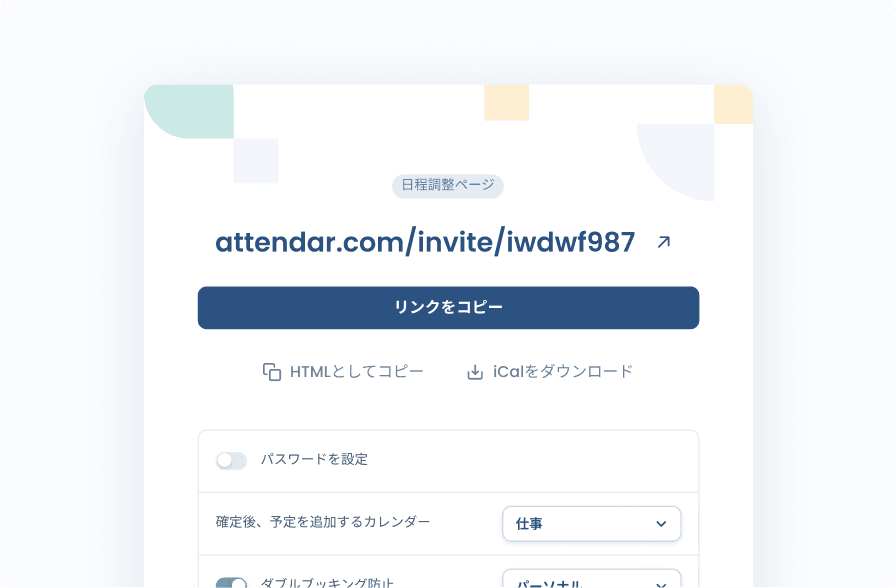
調整相手側の流れ
1
都合のよい日時を選択
ログインやアカウント登録は不要。共有された日程調整ページにアクセスし、日時を選択します。
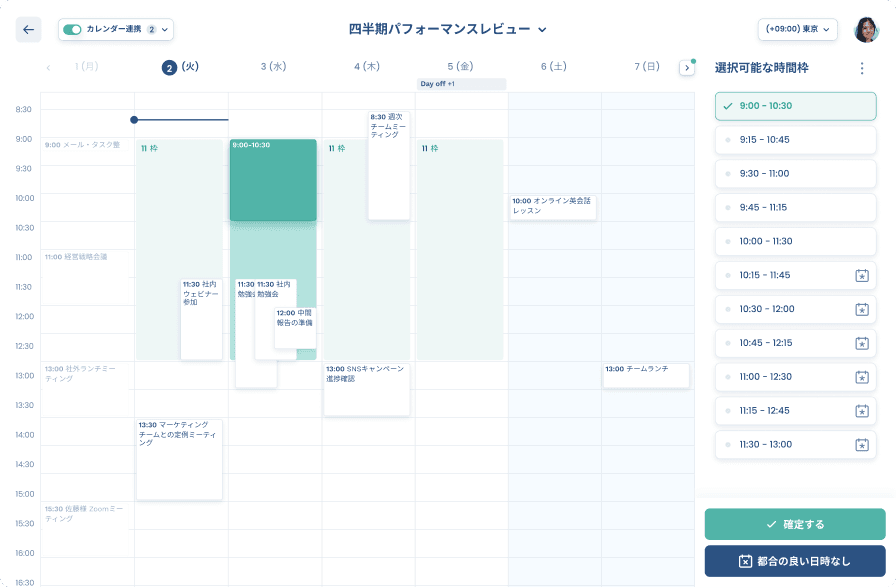
2
日程調整完了!
完了ページではワンクリックでその予定を自分のカレンダーに追加できます。
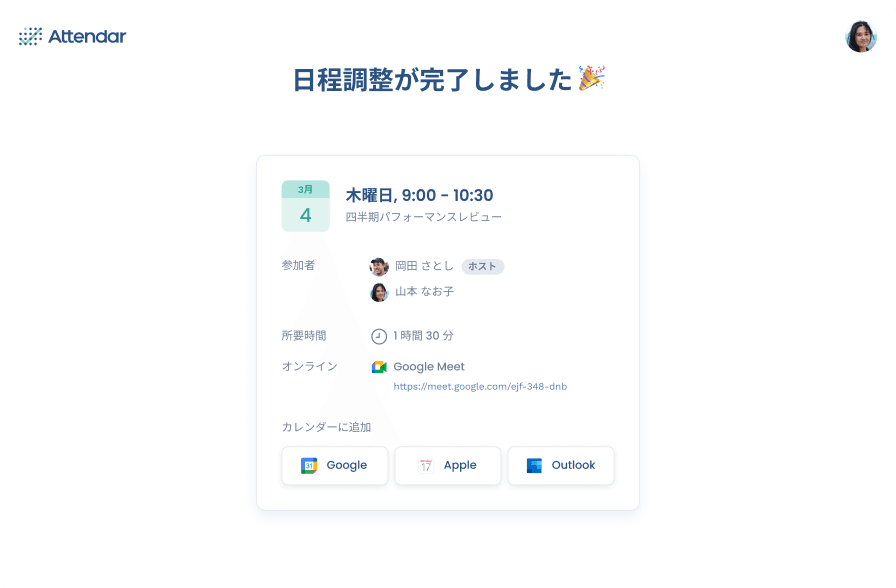
便利な機能がたくさん
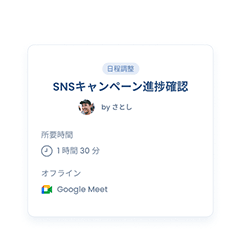
パーソナライゼーション
使い回しではない、相手と内容を配慮した日程調整ページを作成できます。
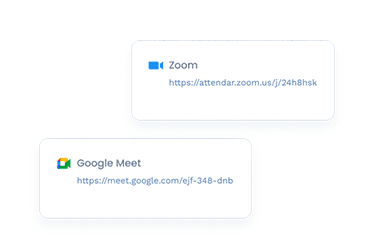
Zoom & Meet連携
日程調整完了時に自動でミーティングURLが発行・共有されます。
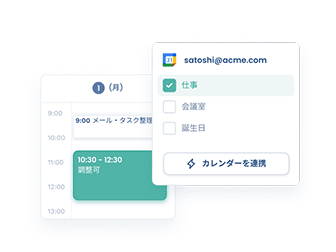
既存の予定を重ねて表示
カレンダーを連携すると、自分の予定を同じ画面に表示させることができます。
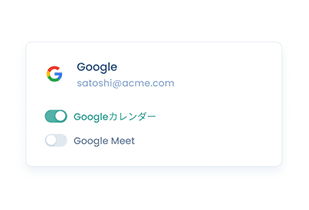
予定の自動追加
カレンダーを連携することで、日程確定時に自動でカレンダーに追加します。
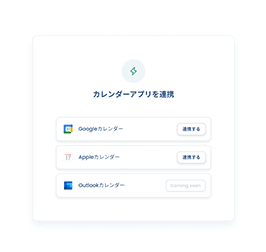
ダブルブッキング防止
実装予定カレンダー連携により、最新の空き状況をチェックし、予定の重複を防ぎます。
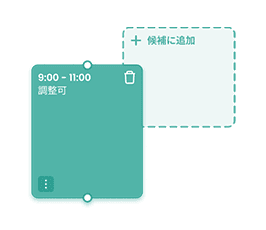
予定の仮押さえ
実装予定カレンダー上での日程の仮押さえもワンクリックで可能です。
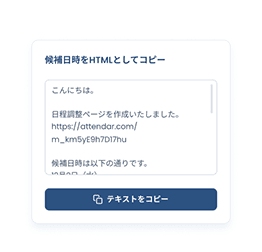
候補日時のテキストコピー
選択した候補日時を一括でテキストとしてコピー&ペーストできます。
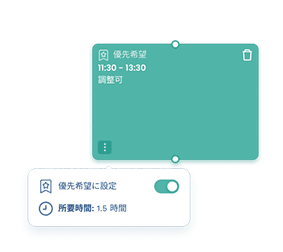
優先希望日時の設定
実装予定選択した候補日時の中でも特に自分が希望するものをハイライトできます。

候補日時の自動抽出
実装予定空き時間の中から自動で候補日時をいくつかピックアップして提示します。
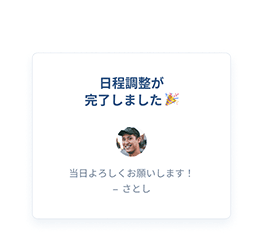
メッセージの表示
日時確定時に調整相手へのメッセージを表示させることができます。
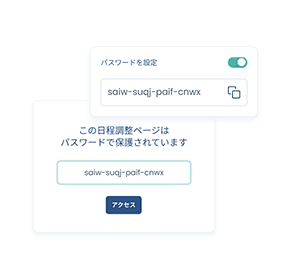
パスワード保護
作成した調整ページにパスワードを設定することができます。
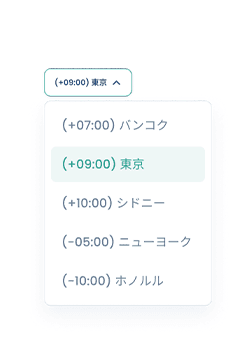
タイムゾーン対応
表示される日時は相手のタイムゾーンに合わせて自動で調整されます。